mac更改系统时间的方法 苹果电脑时间设置教程
更新时间:2023-10-29 17:53:41作者:xiaoliu
mac更改系统时间的方法,在使用苹果电脑时,有时候我们需要对系统时间进行更改,无论是因为时区不同还是需要调整与其他设备的同步,那么如何在Mac上更改系统时间呢?在这篇文章中我们将为您详细介绍苹果电脑时间设置的教程,帮助您轻松地完成时间调整,确保系统时间的准确性。无论您是对时间设置感兴趣,还是遇到了时间调整的问题,希望本文能为您提供有用的指导和帮助。让我们来一起探索Mac更改系统时间的方法吧!
详细方法如下:
1、首先点击苹果电脑顶部的时间。如下图所示:
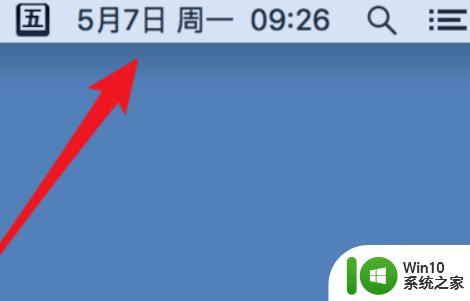
2、然后选择“打开日期与时间偏好设置”选项。如下图所示:
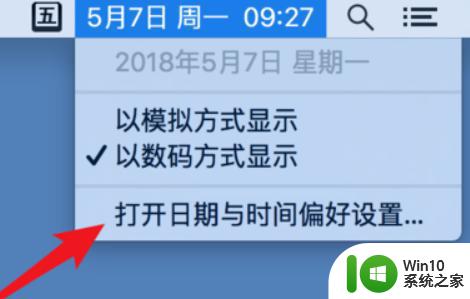
3、点击左下角的小锁的图标。如下图所示:
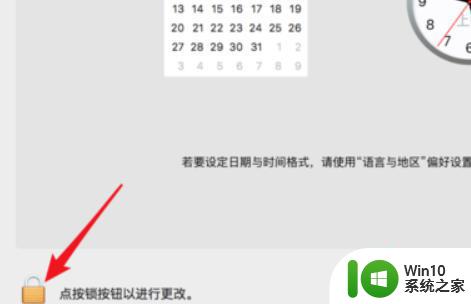
4、输入这台电脑的用户名和密码,点击“解锁”。如下图所示:
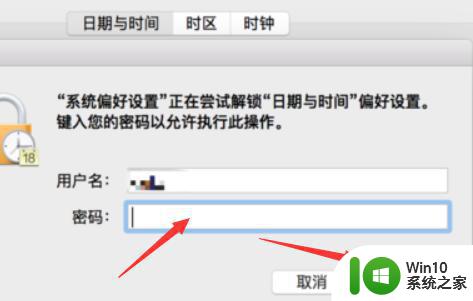
5、解锁成功后就可以设置电脑的时间和日期,点击左边窗口中日历,选择想要设置的日期,设置完成后点击“存储”。如下图所示:
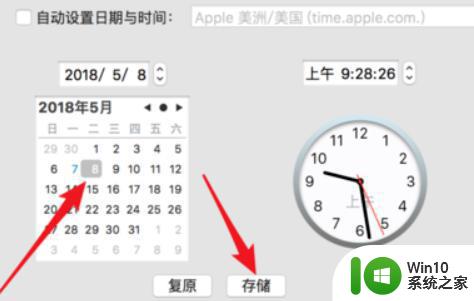
6、在右侧钟表的上方可以调整电脑的时间,设置完成后点击“存储”。如下图所示:
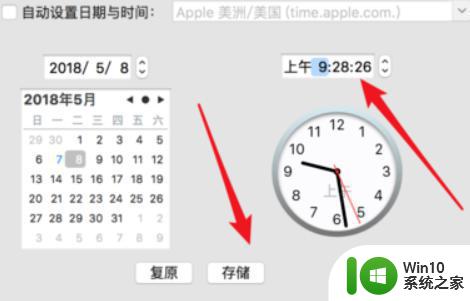
以上就是关于如何更改Mac系统时间的全部内容,如果有遇到相同情况的用户,可以按照小编的方法来解决。
mac更改系统时间的方法 苹果电脑时间设置教程相关教程
- 如何更改苹果手机的时间 如何调整苹果手机的系统时间
- 苹果电脑自动熄灭屏幕设置 Mac屏幕自动熄灭时间设置
- 苹果屏幕时间显示怎么设置 iPhone苹果手机屏幕时间设置教程
- 苹果熄屏幕时间哪里调节? mac屏幕自动熄灭设置的方法
- 苹果修改锁屏时间 苹果iPhone手机屏幕锁时间如何调整
- 苹果怎么把时间变大了 苹果时间显示大小调节方法
- 电脑自动同步时间设置方法 电脑系统时间怎么设置为同步时间显示
- 自定义更改电脑睡眠时间的方法 如何修改Windows电脑的睡眠时间设置
- Windows8设置时间自动同步的教程 Windows8时间同步失败的解决方法
- 电脑时间如何更改时间 怎样在ppt中插入动态时间显示
- 如何设置华为手机时间 华为手机日期和时间修改教程
- 调节PC电脑和Mac电脑日期时间的方法 如何调节PC电脑和Mac电脑的日期时间准确无误
- U盘装机提示Error 15:File Not Found怎么解决 U盘装机Error 15怎么解决
- 无线网络手机能连上电脑连不上怎么办 无线网络手机连接电脑失败怎么解决
- 酷我音乐电脑版怎么取消边听歌变缓存 酷我音乐电脑版取消边听歌功能步骤
- 设置电脑ip提示出现了一个意外怎么解决 电脑IP设置出现意外怎么办
电脑教程推荐
- 1 w8系统运行程序提示msg:xxxx.exe–无法找到入口的解决方法 w8系统无法找到入口程序解决方法
- 2 雷电模拟器游戏中心打不开一直加载中怎么解决 雷电模拟器游戏中心无法打开怎么办
- 3 如何使用disk genius调整分区大小c盘 Disk Genius如何调整C盘分区大小
- 4 清除xp系统操作记录保护隐私安全的方法 如何清除Windows XP系统中的操作记录以保护隐私安全
- 5 u盘需要提供管理员权限才能复制到文件夹怎么办 u盘复制文件夹需要管理员权限
- 6 华硕P8H61-M PLUS主板bios设置u盘启动的步骤图解 华硕P8H61-M PLUS主板bios设置u盘启动方法步骤图解
- 7 无法打开这个应用请与你的系统管理员联系怎么办 应用打不开怎么处理
- 8 华擎主板设置bios的方法 华擎主板bios设置教程
- 9 笔记本无法正常启动您的电脑oxc0000001修复方法 笔记本电脑启动错误oxc0000001解决方法
- 10 U盘盘符不显示时打开U盘的技巧 U盘插入电脑后没反应怎么办
win10系统推荐
- 1 萝卜家园ghost win10 32位安装稳定版下载v2023.12
- 2 电脑公司ghost win10 64位专业免激活版v2023.12
- 3 番茄家园ghost win10 32位旗舰破解版v2023.12
- 4 索尼笔记本ghost win10 64位原版正式版v2023.12
- 5 系统之家ghost win10 64位u盘家庭版v2023.12
- 6 电脑公司ghost win10 64位官方破解版v2023.12
- 7 系统之家windows10 64位原版安装版v2023.12
- 8 深度技术ghost win10 64位极速稳定版v2023.12
- 9 雨林木风ghost win10 64位专业旗舰版v2023.12
- 10 电脑公司ghost win10 32位正式装机版v2023.12